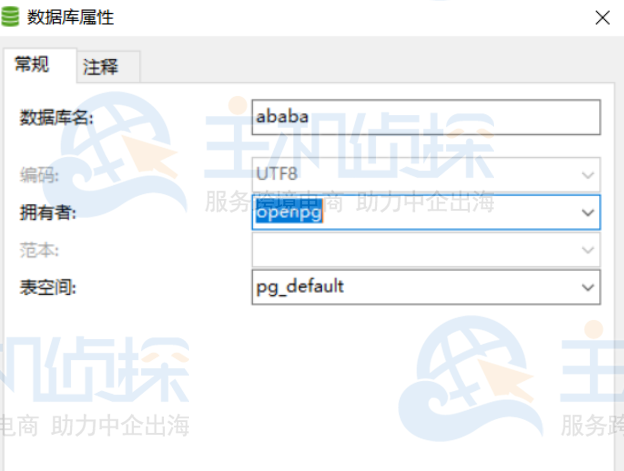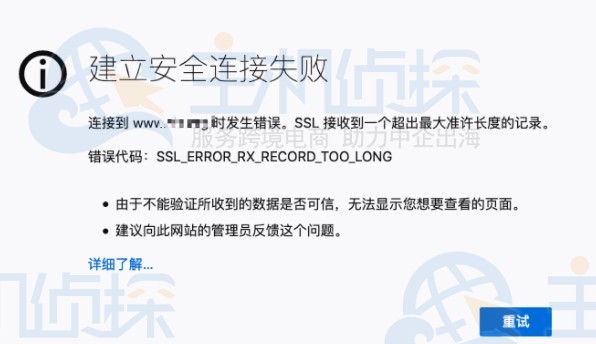我们有时为了清理电脑内存,需要将系统中不经常使用的软件卸载。卸载软件有多种方法,可以在软件管理中心直接卸载,或者使用相关命令来实现。今天就来介绍下在Ubuntu系统中如何利用命令来卸载应用程序,释放磁盘空间。
在安装应用程序时我们可以使用apt-get install或apt install命令。但在Ubuntu系统中卸载应用程序,并不是使用apt-get uninstall命令,而是利用apt-get remove或apt remove命令来实现。比如您输入使用该命令来卸载某个不常用的应用程序:
sudo apt remove program_name
输入以上命令后,Ubuntu系统会要求您输入您的账户密码。输入时,界面上看不到输入的账户信息,这并没有影响,只要你的密码和用户名保证输入无误后,然后按Enter键。
该程序不会立即被删除。您还需要确认。当它要求您进行验证时,请按Enter键或Y键:
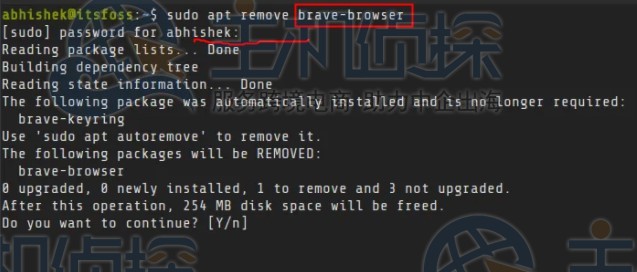
请记住,您必须在apt remove命令中使用确切的软件包名称,否则会抛出“无法找到软件包错误”。如果您不记得确切的程序名称,可以利用超级有用的制表符完成功能。
您可以做的是键入要卸载的程序的前几个字母。然后按Tab键。它将在名称的开头显示与这些字母匹配的所有已安装软件包。当您看到所需的软件包时,可以键入其完整名称并将其删除。
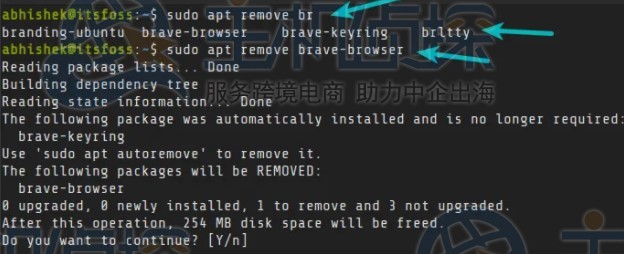
如果不知道软件包的名称,可以通过Linux命令行来查看系统中已安装的软件。例如,使用下面的命令将显示所有已安装的名称在任何地方(不仅仅是开头)都带有字符串“ my”的软件包。
apt list –installed | grep -i my
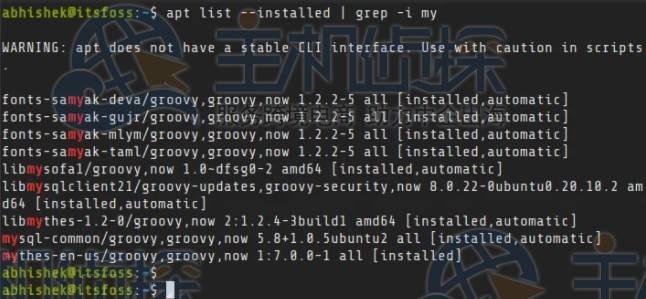
(本文由美国主机侦探原创,转载请注明出处“美国主机侦探”和原文地址!)

微信扫码加好友进群
主机优惠码及时掌握

QQ群号:938255063
主机优惠发布与交流